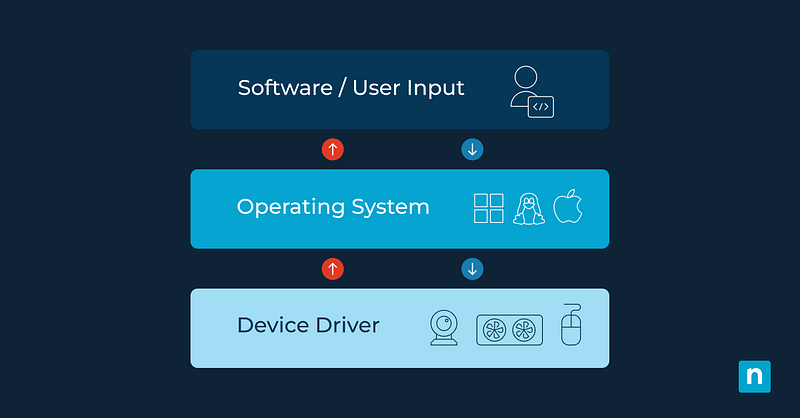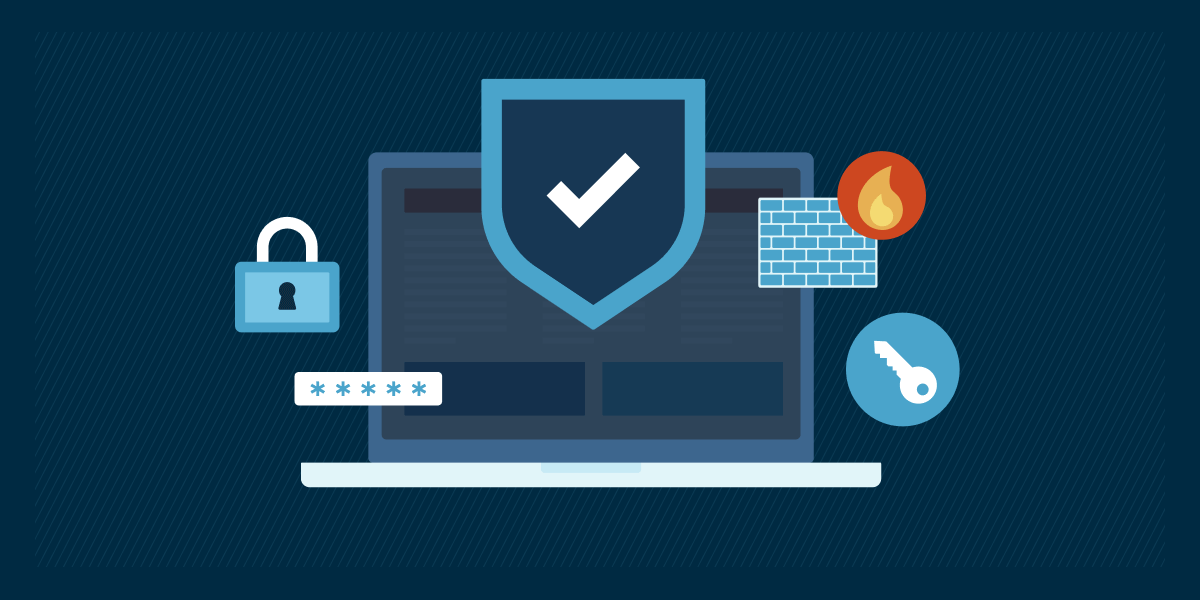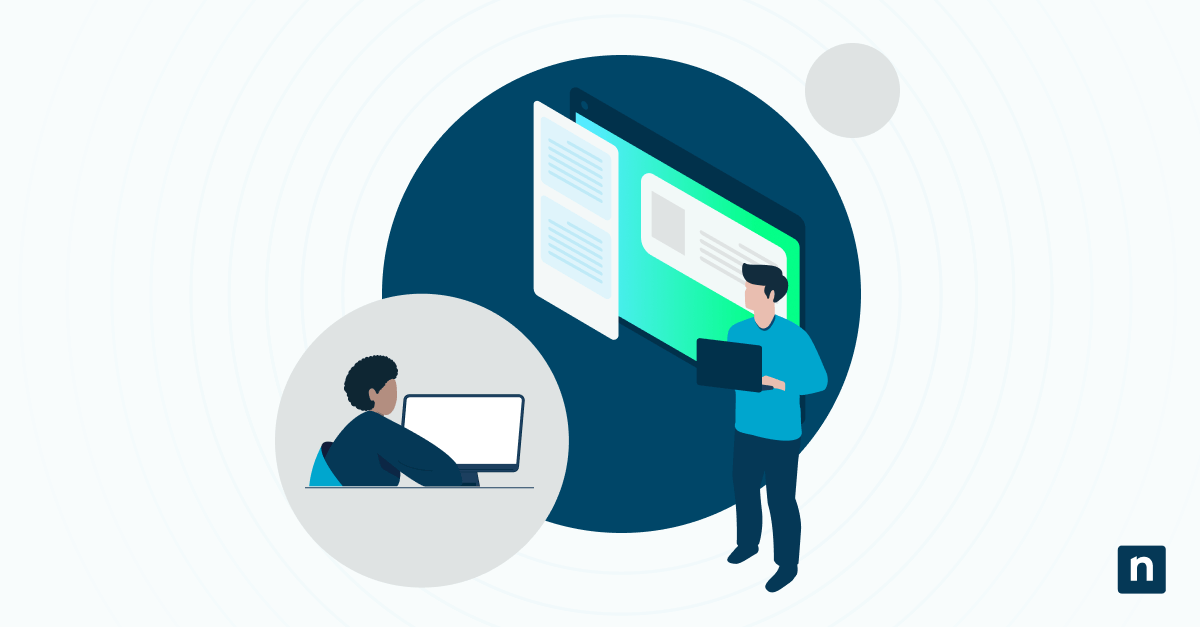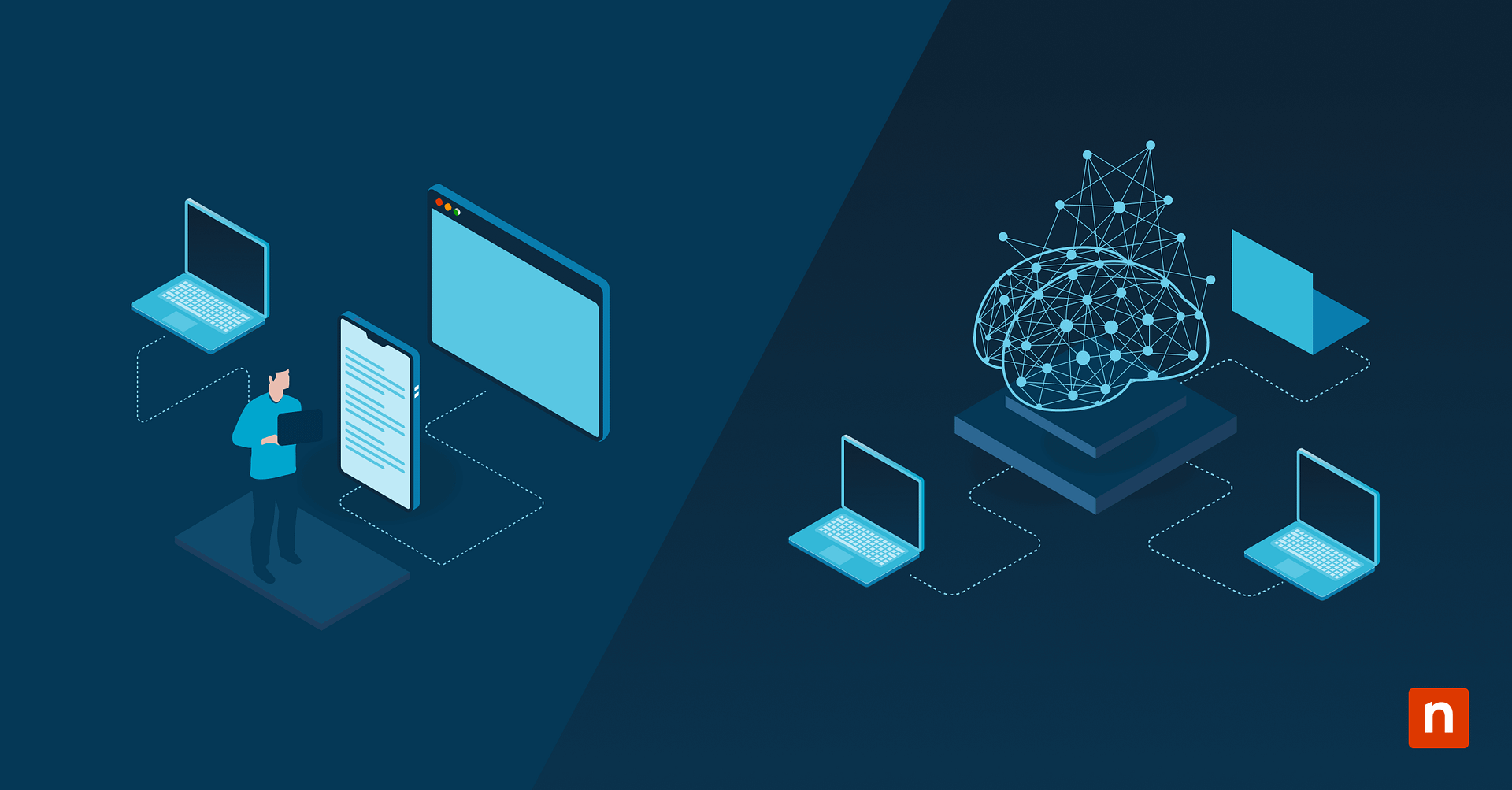Schlüsselpunkte
- Wie man Treiber auf PCs aktualisieren kann
- Windows Update: „Einstellungen“ → „Update & Sicherheit“ → „Nach Updates suchen“
- Geräte-Manager: Rechtsklick auf Start → „Geräte-Manager“ → Rechtsklick auf Gerät → „Treiber aktualisieren“
- Webseiten der Hersteller: Modellnummer finden → Aktuelle Treiber direkt herunterladen
- Automatische Tools: Sie scannen das System und bieten Treiber-Updates mit einem Klick an.
- Häufige Probleme bei der Treiberaktualisierung
- Fehler bei der Installation: Beschädigte Dateien, falsche Treiber oder unzureichende Berechtigungen
- Konflikte: Setzen Sie Treiber zurück oder stellen Sie das System wieder her, wenn eine Komponente durch einen neuen Treiber funktionsuntüchtig gemacht wird.
- Warum sollten Treiber aktualisiert werden?
- Updates tragen zur Gewährleistung einer reibungslosen Leistung, Vermeidung von Abstürzen, Behebung von Sicherheitsrisiken und Aufrechterhaltung der Hardwarekompatibilität bei.
Sie sind gerade mit einer wichtigen Aufgabe beschäftigt, und Ihr Computer funktioniert plötzlich nicht mehr. Vielleicht geht es um einen flackernden Bildschirm oder einen Drucker, der auf Ihre Befehle nicht mehr reagiert. In jedem Fall kann die Aktualisierung Ihrer Systemtreiber dazu beitragen, diese Probleme zu vermeiden und zu beheben.
Aber was genau sind Treiber, und wie aktualisiert man sie? Im Folgenden finden Sie eine Anleitung zur Aktualisierung von PC-Treibern, mit der Sie lästige Probleme von Anfang an vermeiden können.
Vereinfachen Sie die Aktualisierung von Treibern und das IT-Management mit NinjaOne.
Was sind Systemtreiber?
Treiber sind kleine, aber wirkungsvolle Programme, die die Kommunikation zwischen Ihrer Computerhardware und den Softwareanwendungen, die Sie täglich verwenden, erleichtern. Sie sollen in erster Linie dafür sorgen, dass der Datenaustausch zwischen Softwareanwendungen und angeschlossenen Hardwaregeräten wie Druckern oder Kameras reibungslos funktioniert.
Sogenannte „Benutzermodus-Treiber“ verfügen über eingeschränkte Zugriffs- und Berechtigungsstufen und laufen getrennt vom Hauptbetriebssystem. „Kernel-Modus-Treiber“ hingegen können direkt mit dem Kern-Betriebssystem kommunizieren, was sie leistungsfähiger macht.
Das Problem der veralteten Treiber
Wie jede komplizierte Maschine sollten Sie Ihren PC regelmäßig aktualisieren, um eine optimale Leistung zu erzielen. Jede Hardwarekomponente in Ihrem Computer, von der Grafikkarte und den Lautsprechern bis hin zu Peripheriegeräten wie Druckern und Webcams, hat ihre eigene Sprache. Treiber fungieren als digitale „Dolmetscher“ zwischen der Hardware Ihres PCs und dem Betriebssystem.
Wenn diese Dolmetscher die neueste „Sprache“ fließend beherrschen, läuft alles reibungslos. Wenn Treiber jedoch veraltet sind, kann dies zu einer Reihe von Problemen führen, die Ihr Computererlebnis erheblich beeinträchtigen:
- Leistungsprobleme: Veraltete Treiber führen oft zu einer schwachen Leistung bei Spielen oder ressourcenintensiven Anwendungen.
- Sicherheitsschwachstellen: Veraltete Treiber können Sicherheitslücken enthalten, die Hacker:innen ausnutzen können, um sich unbefugten Zugang zu verschaffen oder Ihr System zu beschädigen.
- Systeminstabilitäten: Veraltete Treiber können Konflikte verursachen, die zu Abstürzen und Datenverlusten führen.
- Inkompatible Hardware: Veraltete Treiber können verhindern, dass neue Hardwaregeräte vom System richtig erkannt werden.
Wie man Treiber auf PCs aktualisieren kann
Damit Ihr Computer reibungslos und effizient läuft, ist es wichtig, dass Sie Ihre Hardwaretreiber auf dem neuesten Stand halten. Im Folgenden finden Sie verschiedene Methoden zur Aktualisierung von Treibern auf einem Windows-basierten PC.
1. Windows Update verwenden
Windows Update ist ein Tool zum Herunterladen von Patches für das Betriebssystem und kann Ihnen helfen, die neuesten Treiber zu erhalten. Wenn Sie wissen, wie Sie alle Hardwaretreiber über Windows Update aktualisieren können, ist das relativ einfach:
- Gehen Sie zu „Einstellungen“, indem Sie die Windows-Taste + I drücken.
- Klicken Sie auf „Update & Sicherheit“.
- Wählen Sie „Windows Update“ in der Seitenleiste.
- Klicken Sie auf die Schaltfläche „Nach Updates suchen“.
Wenn Treiber-Updates verfügbar sind, werden sie automatisch heruntergeladen und installiert. Die Verwendung von Windows Update ist zwar praktisch, aber es enthält nicht immer die aktuellsten oder speziell auf die Anforderungen Ihres Computers zugeschnittenen Treiber.
2. Windows-Hardwaretreiber mit dem Geräte-Manager manuell aktualisieren
Wer lieber manuell vorgeht, kann einzelne Gerätetreiber über den Geräte-Manager aktualisieren und hat so mehr Kontrolle:
- Öffnen Sie den Geräte-Manager, indem Sie mit der rechten Maustaste auf die Schaltfläche „Start“ klicken und ihn aus dem Menü auswählen.
- Erweitern Sie die Kategorie, die das zu aktualisierende Gerät enthält.
- Klicken Sie mit der rechten Maustaste auf das betreffende Gerät und wählen Sie „Treiber aktualisieren“.
- Wählen Sie „Automatisch nach aktualisierter Treibersoftware suchen“.
Wenn neuere Treiber verfügbar sind, folgen Sie den Aufforderungen, um die Installation abzuschließen. Dieser Ansatz liefert oft aktuellere Versionen als Windows Update, kann aber im Vergleich zu der folgenden Möglichkeit, die Treiber direkt von den Herstellern herunterzuladen, immer noch zu kurz kommen.
3. Treiber von den Webseiten der Hersteller herunterladen
Um sicherzustellen, dass Sie alle möglichen Treiberverbesserungen von den Herstellern erhalten, sollten Sie deren Internetseiten besuchen:
- Geben Sie die Modellnummer Ihrer Hardwarekomponente an. Diese Nummer ist in der Regel in den Unterlagen des Unternehmens zu finden oder auf dem Komponenten selbst aufgedruckt.
- Rufen Sie die offizielle Support-Seite des Herstellers auf.
- Suchen Sie nach einem Abschnitt mit der Bezeichnung „Treiber“, „Download“ oder ähnlichen Varianten.
- Suchen Sie den/die entsprechenden Treiber und laden Sie ihn/sie herunter, basierend auf der Version Ihres Betriebssystems und der Modellnummer Ihrer Hardware.
- Führen Sie das Installationsprogramm aus. Überprüfen Sie die Versionshinweise, um zu sehen, was das Treiber-Update verbessert oder behebt.
4. Tools zur automatischen Treiberaktualisierung verwenden
Es kann mühsam sein, die Webseiten mehrerer Hersteller zu durchsuchen. Tools zur automatischen Treiberaktualisierung scannen Ihr System, um veraltete Treiber zu identifizieren, und bieten Lösungen zum Herunterladen und Installieren von Updates mit nur einem Klick. Sie können auch eine Backup-Funktion anbieten, bevor sie Änderungen vornehmen.
Häufige Probleme bei Windows-Treiber-Updates
Gelegentlich gehen Treiber-Updates nicht so reibungslos vonstatten, wie Sie es sich wünschen. Wenn Sie Probleme mit der Aktualisierung aller Hardwaretreiber haben, finden Sie im Folgenden einige Hinweise zur Überwindung oder Umgehung möglicher Probleme.
Fehler bei der Treiberinstallation und Fehlermeldungen
Wenn Sie versuchen, Windows-Hardwaretreiber zu aktualisieren, stoßen Sie möglicherweise auf ein Hindernis in Form von verwirrenden Fehlermeldungen. Mehrere Faktoren können diese verursachen:
- Beschädigte Downloads: Wenn die Treiberdateien beim Herunterladen unvollständig oder beschädigt sind, wird die Installation wahrscheinlich fehlschlagen.
- Falsche Treiber: Wenn Sie den falschen Treiber für Ihr Gerät ausgewählt haben — ein überraschend einfacher Fehler — wird Ihr System ihn nicht akzeptieren.
- Unzureichende Berechtigungen: Ihr Benutzerkonto verfügt möglicherweise nicht über die erforderlichen Berechtigungen für die Installation neuer Treiber.
Wenn diese Probleme auftreten, befolgen Sie die nachstehenden Schritte:
- Vergewissern Sie sich, dass Sie Treiber herunterladen, die mit den Spezifikationen Ihres Systems kompatibel sind.
- Führen Sie die Treiberinstallationsprogramme mit Administratorrechten aus, um Probleme mit der Berechtigung zu vermeiden.
- Überprüfen Sie die Integrität der Dateien nach dem Herunterladen und laden Sie diese gegebenenfalls erneut von einer zuverlässigen Quelle herunter.
Konflikte und Kompatibilitätsprobleme
Selbst nach einem Update können neu installierte Treiber mit vorhandener Software in Konflikt geraten. Falls Sie Ihren Windows-Hardwaretreiber aktualisiert haben und feststellen, dass sich ein anderes Gerät fehlerhaft verhält, kann dies ein Zeichen für Kompatibilitätsprobleme sein.
Um diese Art von Problem zu lösen, sollten Sie folgende Schritte unternehmen:
- Zurücksetzung des Treibers: Falls unmittelbar nach einem Update Probleme auftreten, sollten Sie zu früheren Treiberversionen zurückkehren, die problemlos funktionierten.
- Verwendung von Systemwiederherstellungspunkten: Systemwiederherstellungspunkte, die vor der Installation problematischer Updates erstellt wurden, können dazu beitragen, Ihren PC in seinen früheren Zustand zurückzuversetzen.
Vereinfachen Sie die Aktualisierung von Treibern und das IT-Management mit NinjaOne.
Bleiben Sie auf dem Laufenden über Treiber-Updates
Die Aktualisierung von PC-Treibern ist entscheidend für die Vermeidung einer Vielzahl von Problemen, von Leistungseinbußen bis hin zu Sicherheitsschwachstellen. Systemtreiber können mit verschiedenen Methoden aktualisiert werden, zum Beispiel mit Windows Update, durch manuelle Aktualisierung über den Geräte-Manager, durch Herunterladen von Hersteller-Webseiten oder durch die Verwendung automatischer Treiber-Update-Tools.
Wenn Sie Schwierigkeiten haben, die Komplexität von Systemtreibern und anderer Software zu verwalten, sollten Sie den Einsatz eines leistungsstarken, flexiblen und robusten Endpunkt-Management-Tools wie NinjaOne in Betracht ziehen. NinjaOnes Endpunkt-Management-Software unterstützt IT-Abteilungen bei der Kontrolle und Überwachung der Geräte, die innerhalb eines Unternehmens verwendet werden. NinjaOne kann alles von Software-Bereitstellung und Patch-Management bis hin zur Überwachung und Benachrichtigung. Ihnen wird geholfen, den Überblick über alle Ihre Geräte zu behalten. Melden Sie sich noch heute für eine kostenlose Testversion an.